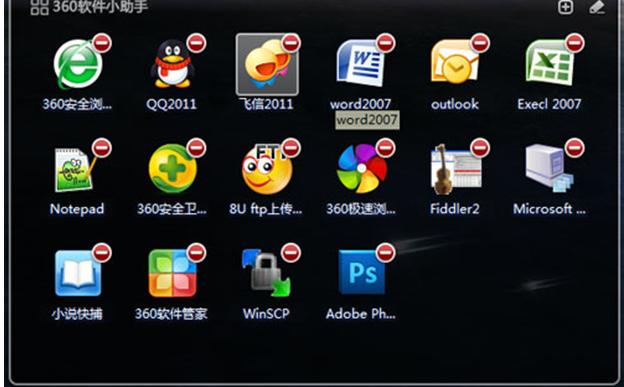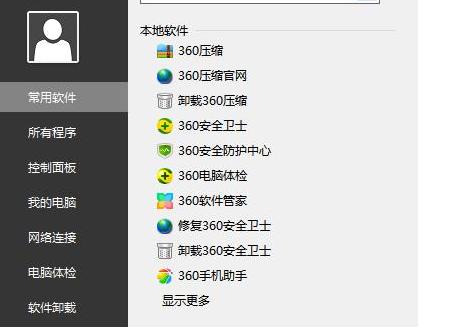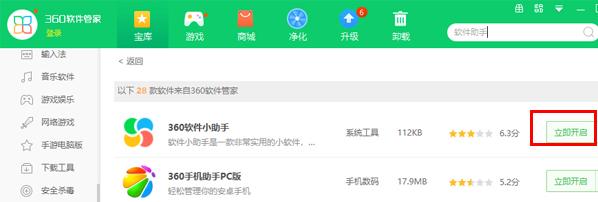360软件小助手电脑版下载功能介绍和使用帮助
今天小编为大家带来一款非常好用的软件管理辅助工具,
360软件小助手一经推出就受到了广大用户的一致好评,而且那还是一款功能非常实用的电脑应用程序辅助应用工具,它能够将电脑中的软件进行自动收录,根据不同的类型,不同的大小,不同的使用用途进行智能排序,并且将用户平时使用最多的应用程序排列到最前端,方便进行使用,能够在屏幕之间来回进行切换,体积更加小巧,拥有更快的响应速度和启动速度,不占用系统的空间内存,自由排序清晰的图标展现,让所有的应用程序不再复杂。需要的朋友们赶紧下载体验吧。
360软件小助手电脑版下载功能介绍和使用帮助图1
360软件小助手特色说明
1、这是一款非常好用的软件启动应用程序,它能够帮助用户轻松地将经常使用的应用程序进行快速启动处理,对启动速度进行优化。
2、对于电脑当中所有的应用程序都能够自动进行收录,对所有的软件进行分类处理,自动建立分组,并且根据使用习惯进行排序。
3、强大的功能和稳定的性能能够支持,一键加速让电脑运行变得更加流畅,更加迅速。
4、支持使用的截图功能,更加简单和实用。
5、功能非常丰富的软件管理工具
360软件小助手电脑版下载功能介绍和使用帮助图2
360软件小助手使用方法
用户在电脑中下载安装好360软件小助手客户端之后,点击快捷方式打开客户端,进入到操作页面当中,如下图所示,只需要点击360软件小助手当中的应用图标,就能够快速的启动该客户端。
360软件小助手电脑版下载功能介绍和使用帮助图3
在页面的右上角我们可以看到一个铅笔形状的图片啊,这是编辑图片,只需要使用鼠标点击就能够进入到当前页面的编辑状态,可以对页面中的图标进行删除或者添加新的应用程序进来。
360软件小助手常见问题
如何手动开启软件小助手?
以Win10为例,打开360软件管家,搜索软件助手,
360软件小助手电脑版下载功能介绍和使用帮助图4
360软件小助手怎么卸载?
360软件小助手卸载方法很简单,右键“360软件小助手”图标----〉选择“设置”------〉点击左下角的“卸载软件小助手”就可以卸载了。
相关下载
相关文章
相关软件
大家都在找